El objetivo de este tutorial es instalar VirtualBox en Ubuntu 20.04 Focal Fossa Linux. VirtualBox es un hipervisor alojado gratuito y de código abierto para virtualización x86 desarrollado y mantenido por Oracle Corporation.
En este tutorial aprenderás:
- Cómo instalar VirtualBox desde la línea de comandos
- Cómo instalar VirtualBox desde GNOME Desktop
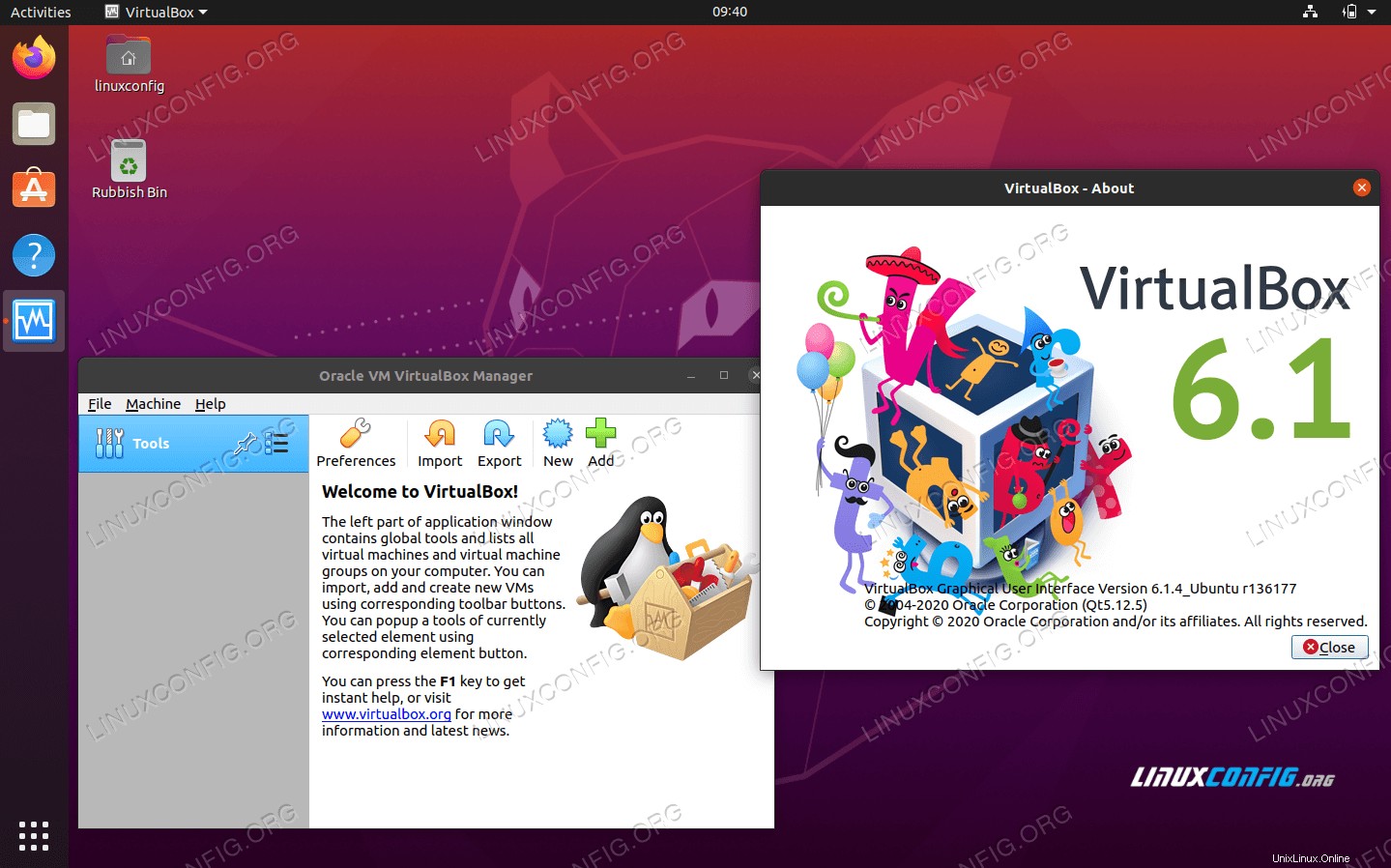 VirtualBox en Ubuntu 20.04 Focal Fossa Linux
VirtualBox en Ubuntu 20.04 Focal Fossa Linux Requisitos de software y convenciones utilizadas
| Categoría | Requisitos, convenciones o versión de software utilizada |
|---|---|
| Sistema | Ubuntu 20.04 instalado o Ubuntu 20.04 Focal Fossa actualizado |
| Software | Oracle Virtualbox |
| Otro | Acceso privilegiado a su sistema Linux como root o a través de sudo comando. |
| Convenciones | # – requiere que los comandos de Linux dados se ejecuten con privilegios de root, ya sea directamente como usuario root o mediante el uso de sudo comando$ – requiere que los comandos de Linux dados se ejecuten como un usuario normal sin privilegios |
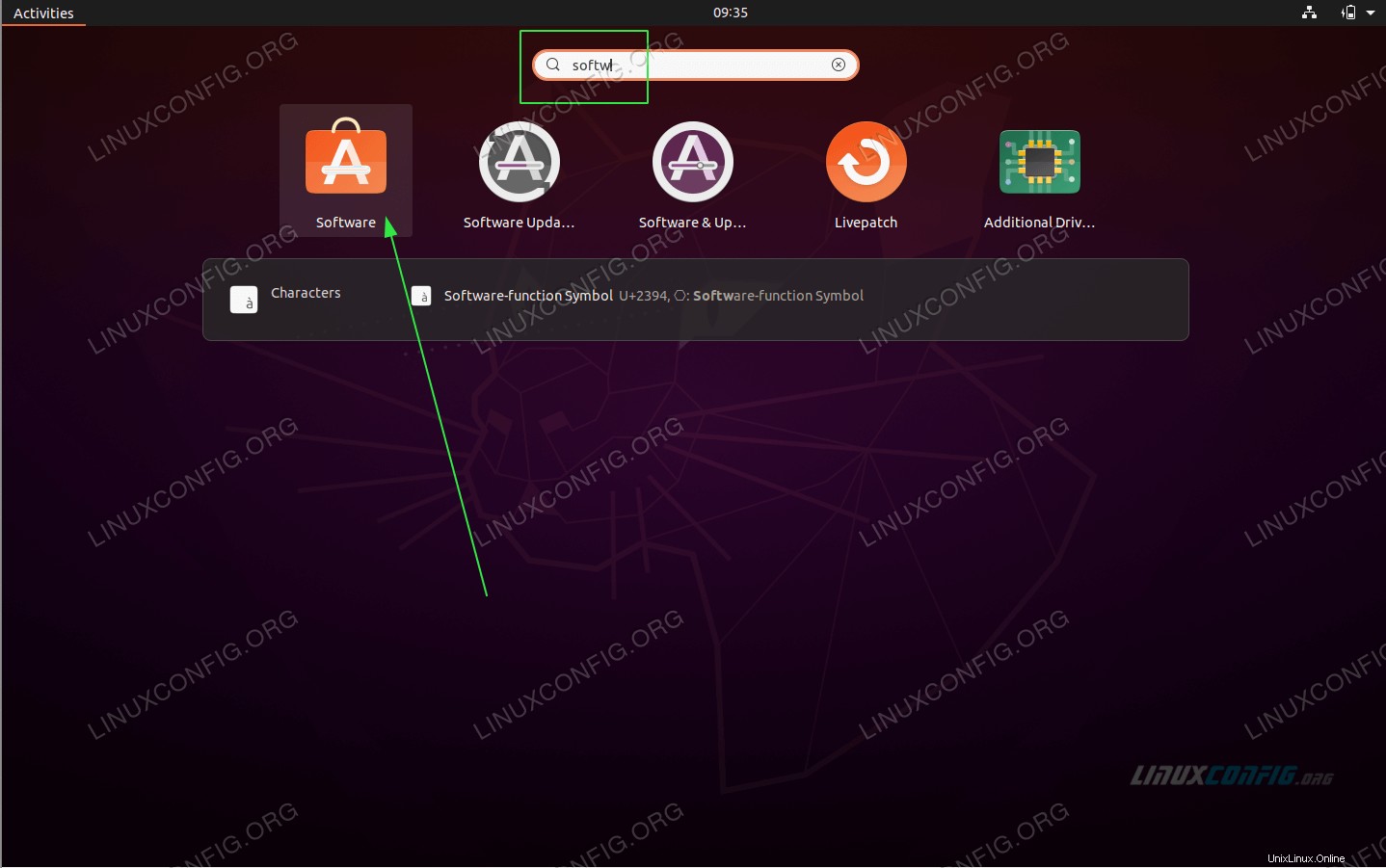 Utilice las
Utilice las 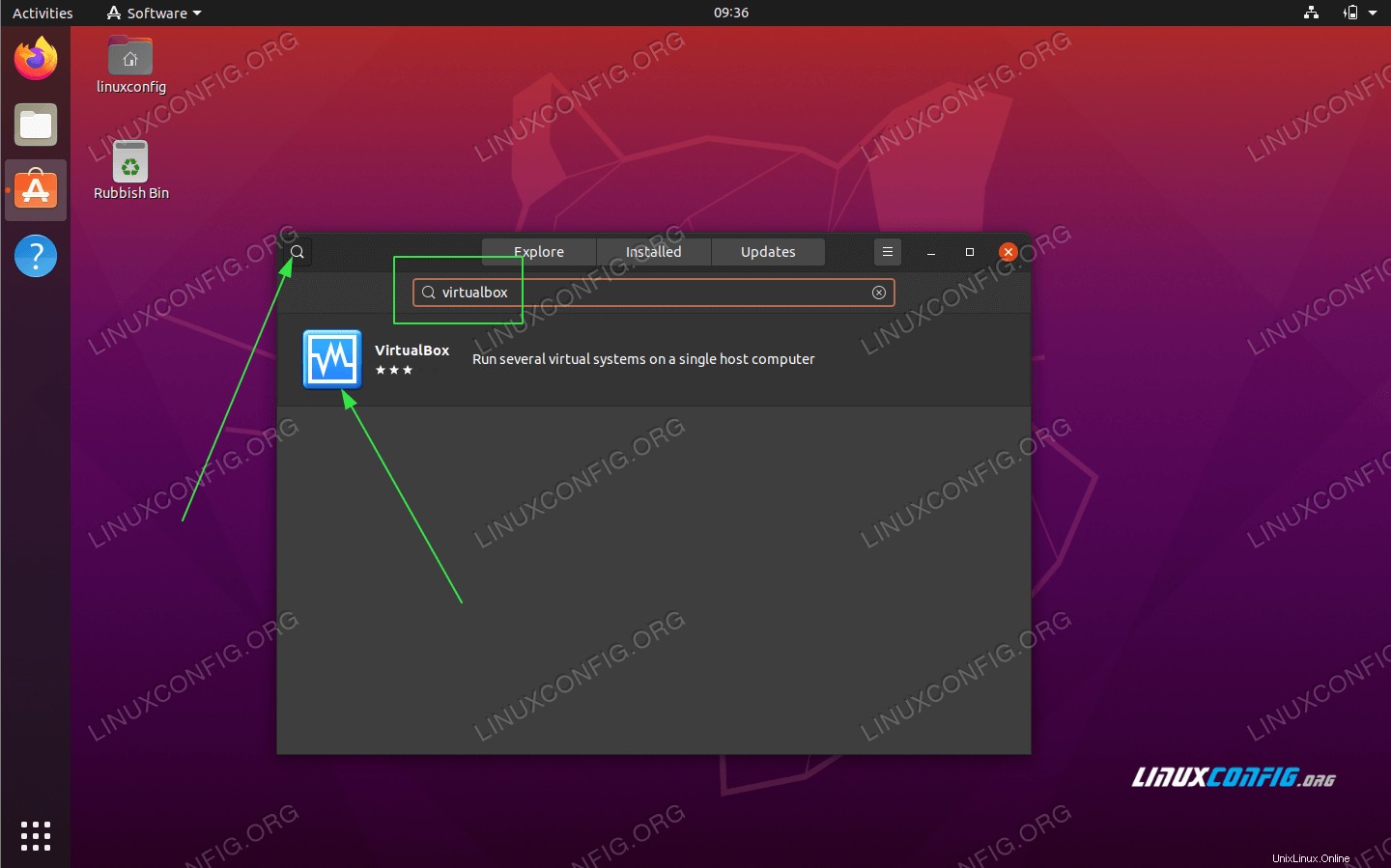 Buscar
Buscar 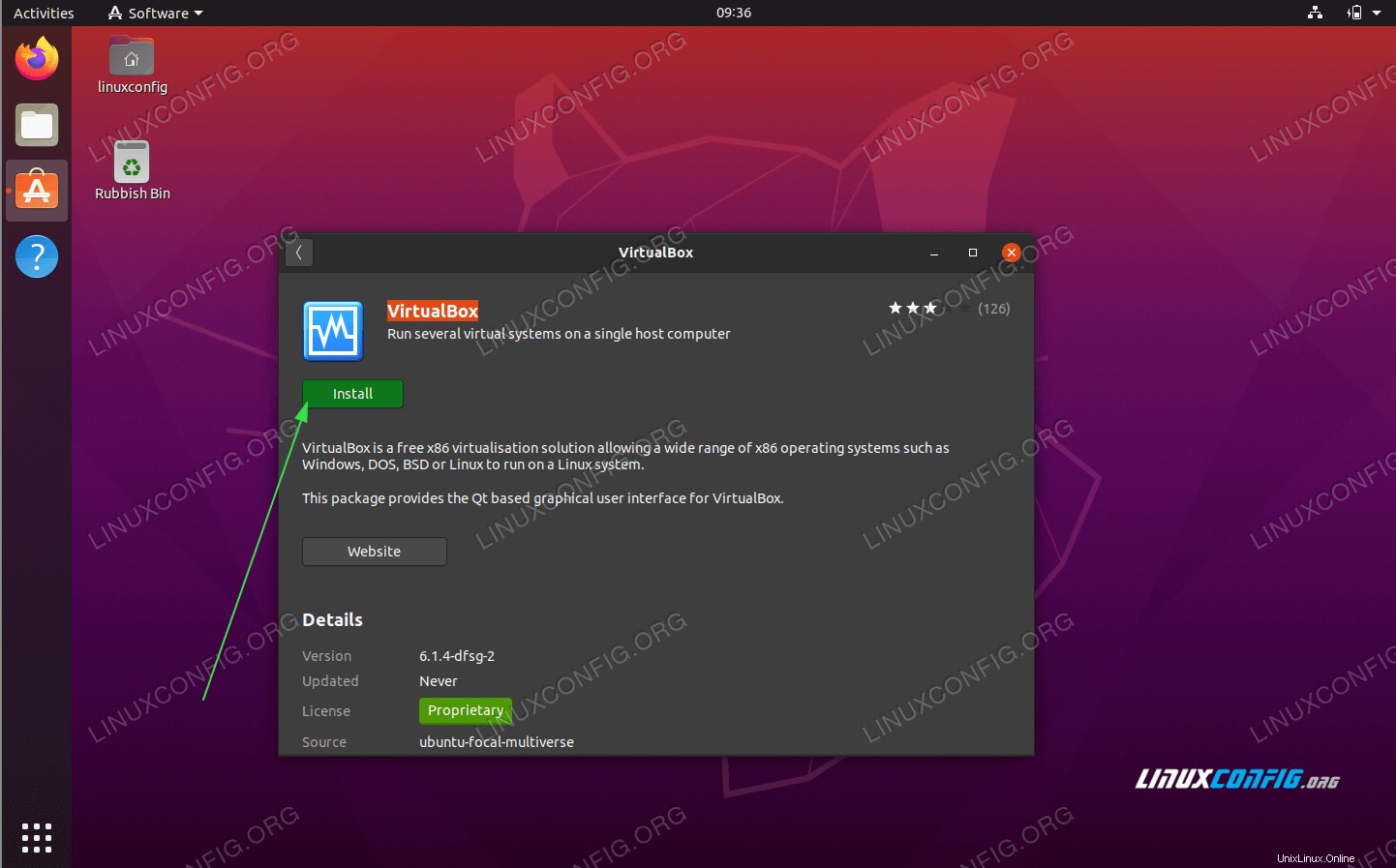 Para comenzar la instalación de VirtualBox presione
Para comenzar la instalación de VirtualBox presione 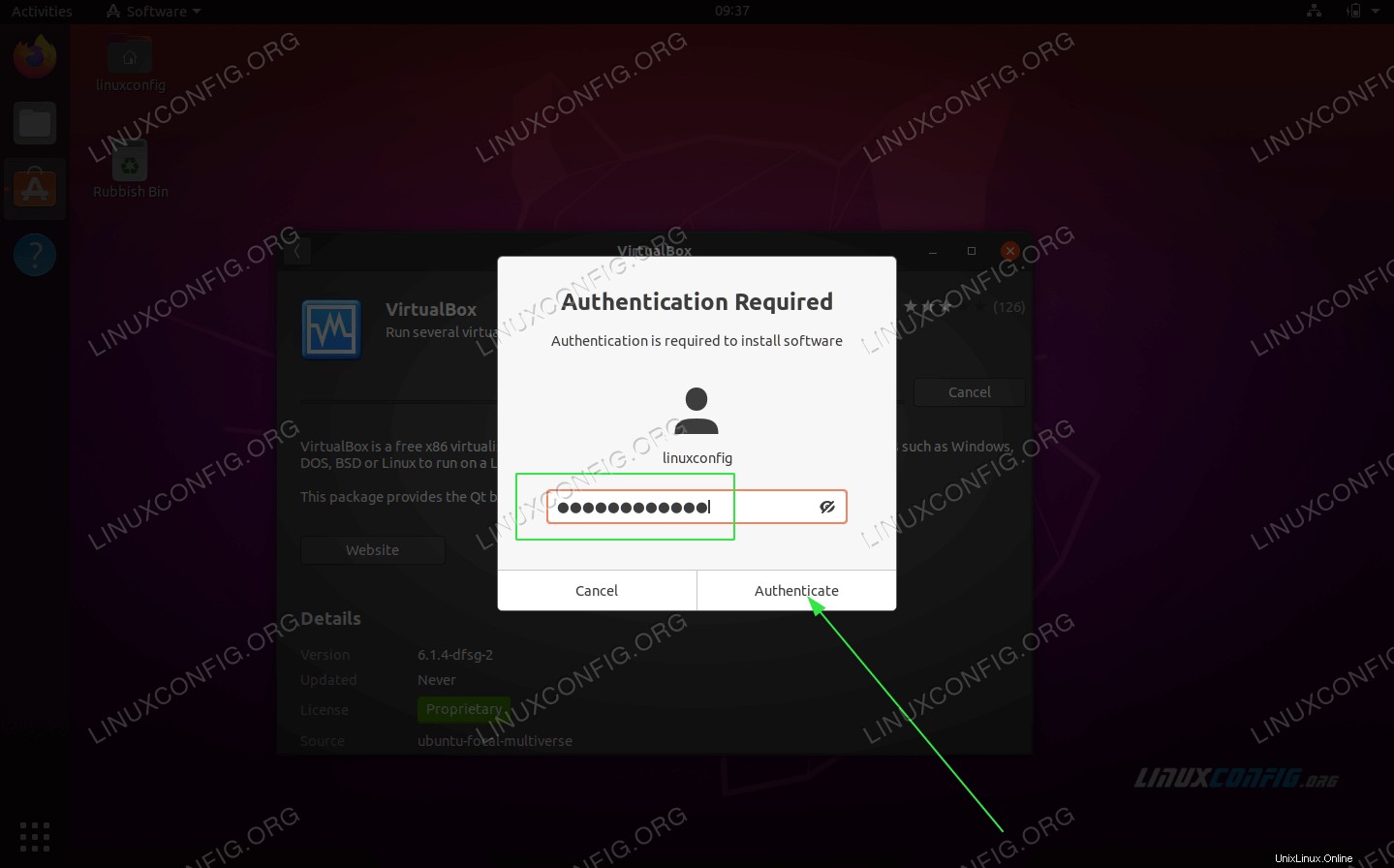 Ingresa tu contraseña. Su usuario debe pertenecer al grupo sudo para continuar con la instalación.
Ingresa tu contraseña. Su usuario debe pertenecer al grupo sudo para continuar con la instalación. 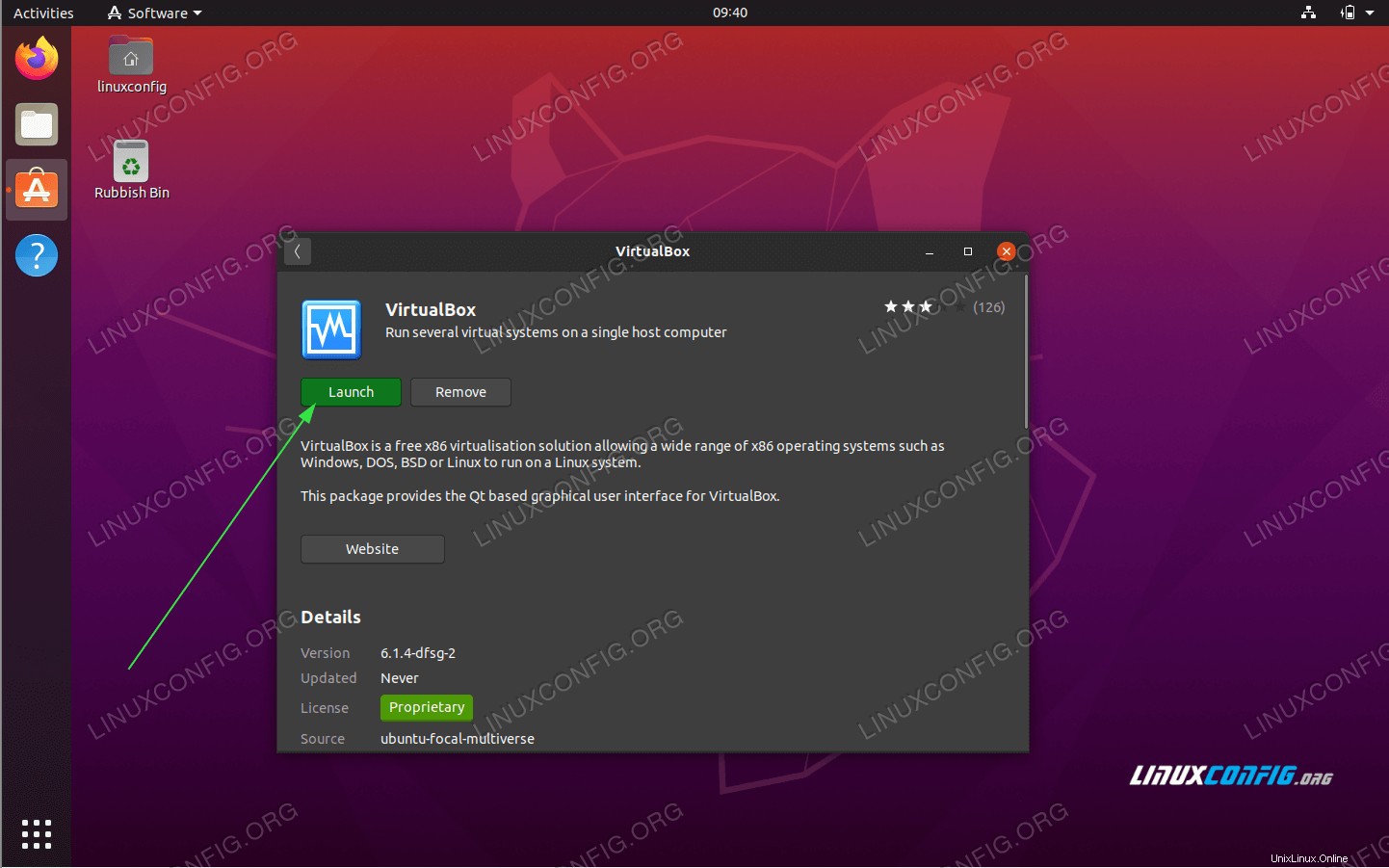 Una vez que se complete la instalación de VirtualBox, simplemente haga clic en
Una vez que se complete la instalación de VirtualBox, simplemente haga clic en